Как правильно подготовить изображения для ShutterStock
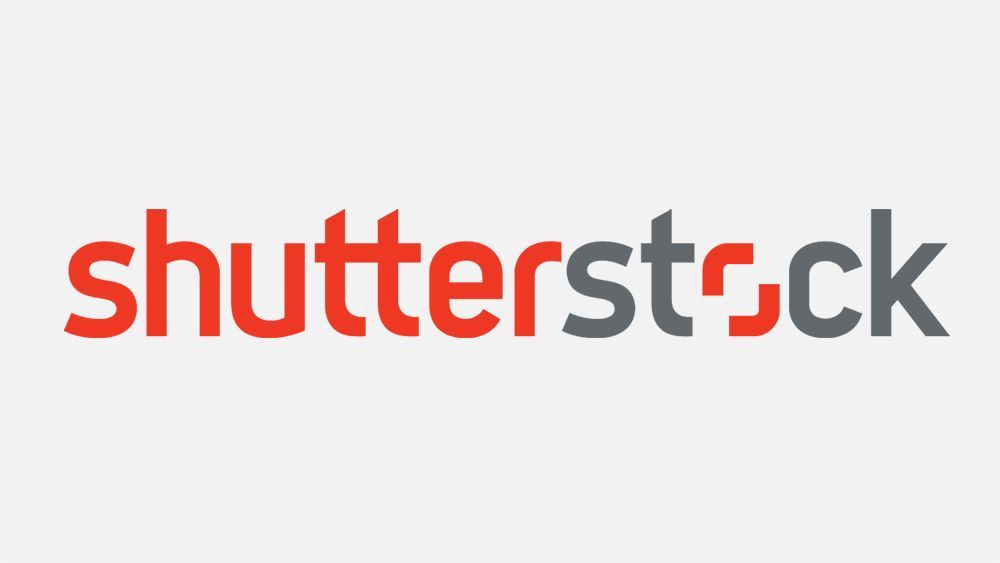
Тут я расскажу как правильно подготовить изображение,
чтобы потом с наименьшими усилиями закачать их на ShutterStock
и отправить на рассмотрение инспекторам.
Если ты иллюстратор и творишь в векторе
(для иллюстраторов работающих в фотошопе или пэйнтере и т.п. —
те же требования, что для фото, как и для 3D):
(тут и далее речь идет исключительно о программах Adobe Illustrator и Photoshop.
Тем, кто работает в CorelDraw, — главное в конце сохранять файл как 8-eps)
1. Рисуешь иллюстрацию. Важно! ShutterStock принимает только 8-eps фотрмат.
Иллюстрация не должна быть больше 15 МВ.
Поэтому старайся использовать как можно меньше эффектов типа тени, прозрачности, мултиплай, скрин и пр.
Если без них никак, то тогда делай все корректно и сразу сливай с помощю флаттен трансперенси 100.
Важно! Рисуй сразу в цветовой системе CMYK,
так как в большинстве случаев эти файлы идут в печать – это упростит задачу тем, кто их купит.
Как включить эту систему в illustrator: File-Document Color Mode-CMYK Color.
2. Когда иллюстрация готова жми сочетание клавиш Ctr+Shift+Alt+I
или меню File-File Info.
Выскочит такое подменю. Заполняй на английском.
Название, описание, ключевые слова (это самое важное! По ним твое фото будут искать)
Есть два способа заполнения ключевых слов:
— с помощью ShutterStock (требует отдельной, но простой регистрации)
— самостоятельно
Самый быстрый и удобный с помощью ShutterStock. Иди по ссылке.
Вбивай в поиск ключевое слово, максимально близкое к твоему изображению
(только пиши на английском и включи на сайте английский язык).
Например: apple, woman, children, car, cat, dog
Выбирай сортировку по самым популярным (most popular) и открывай несколько изображений, похожих на твои.
Копируй ключевые слова (можешь и описание, если подходит).
Вставляй у себя и все. На всякий случай надо их прочитать – подходят или нет.
Максимально количество ключевых слов 50 – чем больше, тем лучше,
но не пиши слова, которых нет в твоем изображении! Инспектор сразу его забракует.
Смотри схемы ниже:
Второй способ самостоятельно – он долгий и нудный, особенно когда у тебя много изображений.
Ответь на вопросы:
Кто и Что на иллюстрации? (человек, ребенок, женщина, собака, машина, ботинок и т.п.)
Где? Когда? (парк, квартира, офис, больница, школа, учеба, обед, утро, отдых и т.п.)
Что делает? Какой? (писать, читать, думать, грустить, умный, веселый, красивый и т.п.)
Суть ситуации? (встреча, ссора, в кино и т.п.)
Вписывай все получившиеся слова (не более 50).
3. Сохраняй иллюстрацию.
Теперь небольшая хитрость: сохраняй ее скажем в папке original (в которой будешь хранить оригиналы),
и создай папку, скажем, Shutter-Go в которую будешь сохранять файлы, готовые к закачке на ShutterStock.
Оригинал сохраняй как есть в .ai, а для ShutterStock жми Ctrl+Shift+S или File-Save As
и сохраняй как eps 8-й версии в папку Shutter-Go.
Теперь открывай фотошоп, и в нем открывай иллюстрацию, но не 8-eps (так как он не хранит
в себе данные, которые ты вписывал), а свой файл-оригинал (сильно большой не надо,
это для превьюхи — 500 пикселей достаточно. Важно! Открывай в цветовой системе RGB).
Твоя превьюха будет хранить в себе все данные, которые ты вписывал.
Сохраняй как jpg (максимального качества) в папаке Shutter-Go, но с таким же названием как твой eps.
Получается два файла – например: apple.eps и apple.jpg.
Все готово, можно закачивать.
Если ты фотограф
(или растровый иллюстратор (фотошоп и пр.),
или делаешь 3D изображения):
1. Открой фото, посмотри все ли в порядке и соответствует ли оно следующим требованиям:
Важно!
— Размер не более 20 МБ
— Все фото должны быть в цветовой системе RGB (она по-умолчанию стоит в фотошопе).
— Для фотобанка всегда снимай с ISO 100 (они очень не любят шум на фотографиях)
— Если есть возможность выставь баланс белого вручную
— На длинных выдержках снимай со штатива
— Если снимаешь в помещении используй студийный свет (хотя бы один источник)
или если используешь вспышку, то поставь на нее софт-бокс, что бы не было резких теней
— Немного фотошопа никогда не помешает — чуть ярче цвет, что бы белый был белым (не желтил, краснил, синил)
— Не перешарпливай (резкость) фото! (0.4/150–180 в смарт шарпе более чем достаточно)
— Фото людей всегда выигрышнее чем природа, абстракция, предметы и т.п.
— Если умеешь обтравливать (вырезать из фона) людей/предметы в фотошопе — делай их на белом фоне –
это любят все кто покупает твои фото на фотобанка
2. Если все ОК, жми сочетание клавиш Ctr+Shift+Alt+I или меню File-File Info.
Выскочит такое подменю. Заполняй на английском.


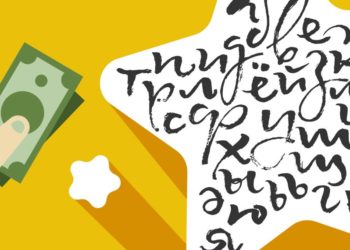




Ответить
Want to join the discussion?Feel free to contribute!